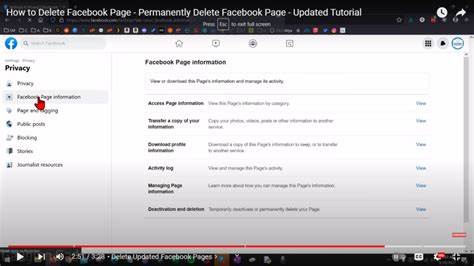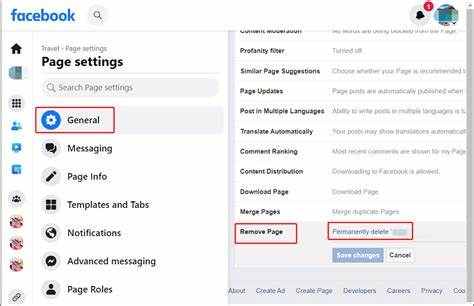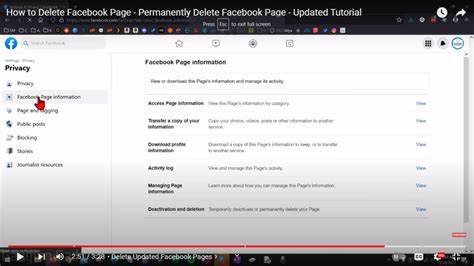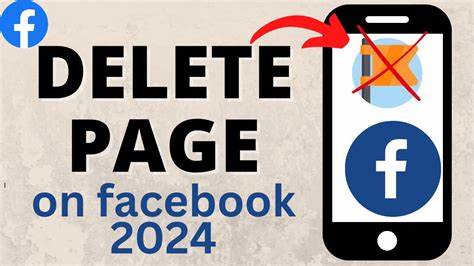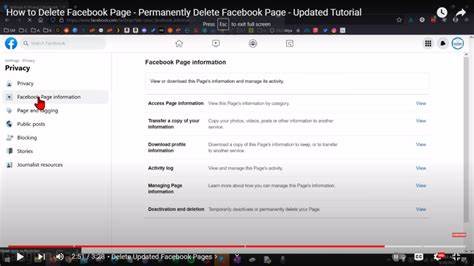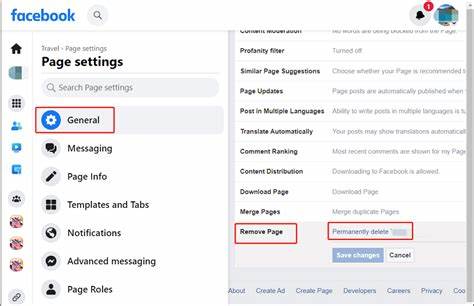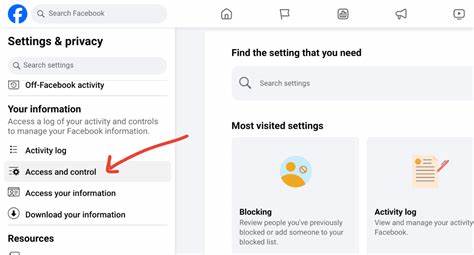Facebook является одной из самых популярных социальных платформ как для личного общения, так и для ведения бизнеса. Многие пользователи создают страницы для продвижения своих брендов, хобби или сообществ. Однако в какой-то момент может возникнуть необходимость удалить такую страницу — будь то неактуальность проекта, смена направления или желание прекратить её существование. Удалить страницу Facebook можно с разных устройств, включая смартфоны на Android и iPhone, а также с ПК и Mac. Важно понимать особенности каждого процесса, чтобы избежать ошибок и сохранить контроль над своей страничкой.
Удаление страницы в Facebook — это не просто исчезновение из видимости. По сути, сначала страница деактивируется, а затем удаляется полностью. У самого пользователя есть тридцать дней на отмену удаления, если он передумает. Это своеобразный «период ожидания» для сохранения контента и предотвращения потери информации. Если страница не будет восстановлена в течение этого времени, она удалится окончательно и станет недоступна для всех пользователей.
Для начала нужно убедиться, что у вас есть права администратора на странице. Только администратор имеет возможность удалить страницу. Если прав нет, их необходимо запросить или вернуть, обратившись к текущему владельцу страницы. Без административных прав удалить страницу невозможно. В мобильном приложении Facebook процесс удаления страницы немного отличается в зависимости от устройства — Android или iPhone — но принцип остается схожим.
В приложении на Android меню расположено в правом верхнем углу, на iPhone — в правом нижнем. После открытия меню необходимо выбрать страницу, которая подлежит удалению, выбрав её из списка управляемых страниц. Это переключит ваш профиль на выбранную страницу. Далее нужно перейти в раздел настроек. Там присутствуют параметры касающиеся контроля доступа и управления информацией страницы.
В этом разделе находится пункт, который отвечает за деактивацию и удаление страницы. Важно понять, что деактивация страницы скрывает её от остальных пользователей, но она сохраняется на сервере, и вы можете вернуть к ней доступ в любое время. Если же вы хотите окончательно избавиться от страницы, необходимо выбрать именно удаление. После подтверждения действия и ввода пароля Facebook уведомит о том, что в течение 30 дней можно отменить удаление. На компьютерах и ноутбуках, включая Mac, процедура удаления страницы немного проще за счет более удобного интерфейса.
Сначала нужно открыть раздел «Страницы», который располагается в левой боковой панели Facebook. Если этот раздел не виден, его можно отобразить, нажав на кнопку «Показать ещё». После открытия списка страниц выберите нужную, переключитесь на неё и перейдите в настройки страницы. В настройках найдите раздел «Доступ и управление» или «Access and Control», который отвечает за права и функции администратора. Здесь вы также увидите варианты деактивации или удаления страницы.
Перед удалением Facebook предлагает скачать копию данных вашей страницы: посты, фотографии, видео и другую важную информацию. Это полезно, если вы планируете сохранить архив или использовать данные в будущем. Выбор этого шага рекомендуется, особенно если страница велась долго и содержит много контента. После выбора удаления и подтверждения пароля начнется процесс удаления с 30-дневным периодом ожидания. В это время страница не будет доступна пользователям, но вы сможете восстановить её, если передумаете.
Если же срок пройдет без действий, страница будет ликвидирована безвозвратно. Стоит отметить, что удаление страницы отличается от удаления личного аккаунта. Если у вас есть привязанный персональный профиль к странице, удаление страницы не повлияет на аккаунт. Он останется активным, позволяя использовать Facebook в личных целях. Однако полностью удалить личный аккаунт можно отдельно, что приведет к отключению всех связанных страниц и групп.
Для тех, кто не уверен в окончательном удалении страницы, существует возможность временно скрыть её от пользователей. Такой подход называется «снятие публикации» или «унапубликовать страницу». При этом содержимое страницы становится недоступным для подписчиков и посетителей, но она остаётся в вашем управлении и может быть быстро возвращена в прежний статус. Эта функция особенно полезна, если планируется пауза в деятельности или подготовка к ребрендингу без удаления всего материала. Кроме того, в мобильном приложении и на компьютере вы можете отменить удаление страницы в течение периода ожидания.
Для этого нужно зайти в раздел настроек вашего профиля, найти опцию возобновления страницы и подтвердить решение восстановить её. Это удобный способ избежать потери важной информации в случае ошибки или изменения намерений. Если у вас возникнут сложности с правами администратора или доступом к странице, Facebook предлагает инструменты для восстановления прав. Например, если предыдущий администратор удалился или заблокирован, вы можете обратиться к поддержке или использовать специальные формы для запроса доступа. Это помогает обеспечить безопасность и контроль над страницей вашим владельцам.
Практический совет заключается в том, чтобы перед удалением внимательно проверять, что вы действительно хотите отказаться от страницы. Зачастую удаление происходит импульсивно, но восстановление может оказаться невозможным после срока ожидания. Также стоит убедиться, что у вас сохранена важная информация и контент, который может понадобиться в будущем. В целом, управление страницами Facebook становится все более удобным благодаря обновлениям как в мобильных приложениях, так и в веб-версии. Возможность удалять, деактивировать, унапрвлять страницы и восстанавливать их была внедрена для повышения гибкости пользователей и защиты их данных.